Unity实现扇形Slider进度条加载功能 前言
实现方法1.新建一个Unity工程,导入两张精灵图片,如图所示: 2.新建一个Image,修改名称为CircleBG,将工程中的精灵图片huan赋值给它,参数设置如图所示: 3.在CicleBG下新建一个Image,取名为ProgressCicle,参数设置如图所示: 4.继续在CircleBG下新建一个Image,取名为InnerCircle,将精灵图片yuan赋值给它,参数设置如图所示: 5.
·
实现方法
1.新建一个Unity工程,导入两张精灵图片,如图所示: 2.新建一个Image,修改名称为CircleBG,将工程中的精灵图片huan赋值给它,参数设置如图所示: 3.在CicleBG下新建一个Image,取名为ProgressCicle,参数设置如图所示: 4.继续在CircleBG下新建一个Image,取名为InnerCircle,将精灵图片yuan赋值给它,参数设置如图所示: 5.在CicleBG下建立一个Text,用于显示加载百分数值,调整好颜色和大小,如图所示: 6.在工程下新建CircularProgress.cs脚本,用于控制加载变化,代码如下所示: `using System.Collections; using System.Collections.Generic; using UnityEngine; using UnityEngine.UI;
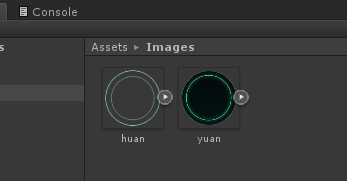
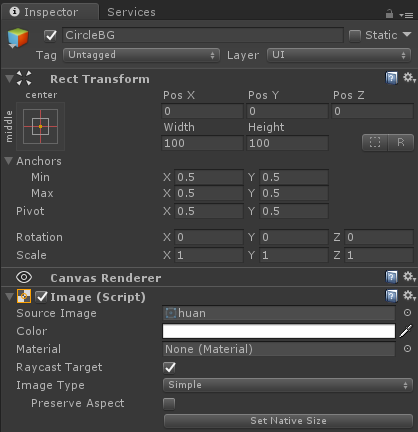
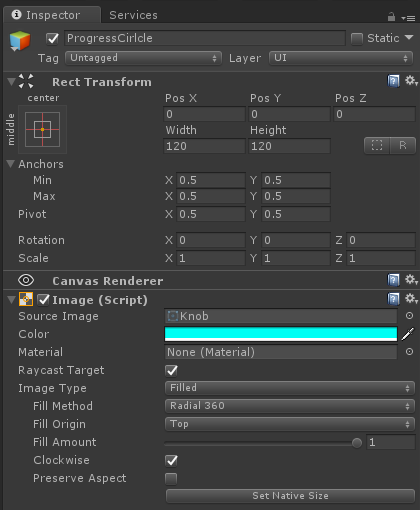
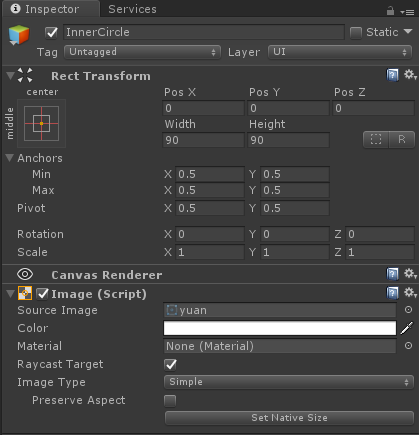
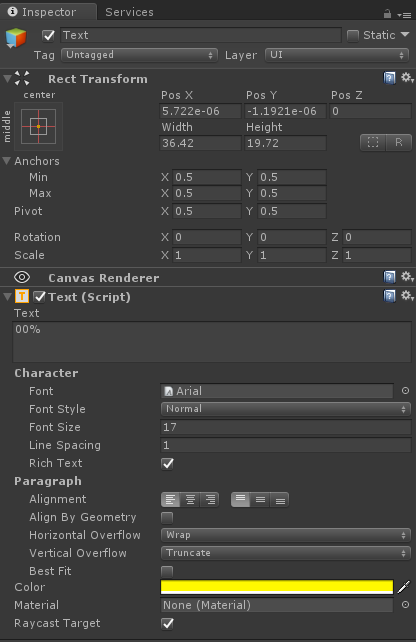
public class CircularProgress : MonoBehaviour { //图形填充当前进度的平滑速度 [SerializeField] private float smoothSpeed = 0.5f; //获取进度图片与精度Text public Image progressCircle; public Text text; //设置目标进度与当前进度 private float targetProgress; private float currentProgress;
// Use this for initialization
void
Start
(
)
{
targetProgress
=
100.0f
;
}
// Update is called once per frame
void
Update
(
)
{
ToChange
(
)
;
}
void
ToChange
(
)
{
//当前进度小于目标进度时进入分支
if
(
currentProgress
<
targetProgress
)
{
//当前进度条进度增加
currentProgress
+=
smoothSpeed
;
//进度等于大于进度值进入分支
if
(
currentProgress
>=
targetProgress
)
{
currentProgress
=
100.0f
;
}
//更新填充圆形进度与文本显示进度
progressCircle
.
fillAmount
=
currentProgress
/
100
;
text
.
text
=
(
int
)
currentProgress
+
"%"
;
}
}
}
7.将该脚本挂载到CircleBG上,并将ProgressCirlcle及Text赋值到该脚本上,如图所示: 8.运行工程,效果如下所示,即实现了扇形Slider的效果:
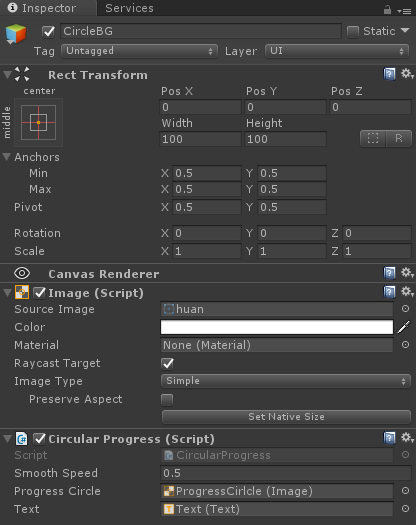
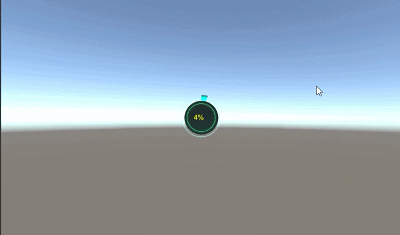
更多推荐
 已为社区贡献690条内容
已为社区贡献690条内容




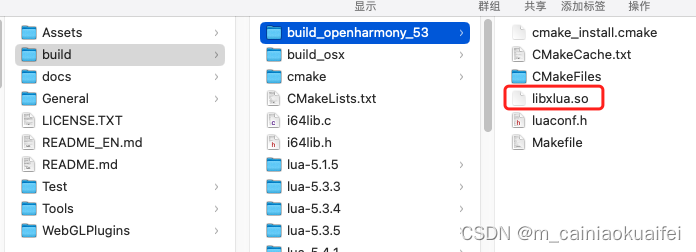
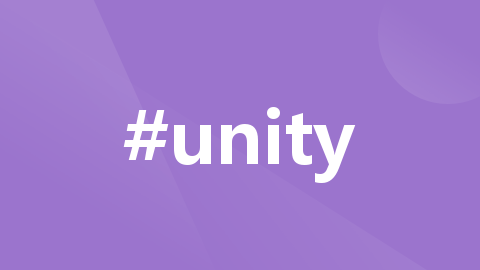





所有评论(0)